Erstellen oder importieren Sie eine Darstellung des bestehenden Geländes im Revit-Modell, und erstellen Sie anschließend mithilfe des Werkzeugs Set Base Toposurface (Basisgelände festlegen) eine Kopie dieses Geländes zur Verwendung mit Site Designer.
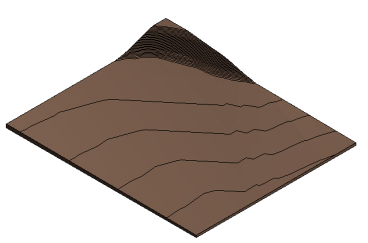
- Öffnen Sie im Revit -Modell die Grundstücksplanansicht.
- Fügen Sie ein Gelände hinzu. Dazu haben Sie folgende Möglichkeiten:
- Platzieren von Punkten
- Importieren von 3D-Höhenliniendaten im DWG-, DXF- oder DGN-Format
- Angeben einer Punktedatei
- Konvertieren eines Revit-Körpers in ein Gelände
- Importieren einer LandXML-Datei aus Civil 3D mithilfe von Site Designer
- Ändern Sie die Eigenschaften des Geländes:
- Wählen Sie das Gelände aus.
- Geben Sie in der Eigenschaftenpalette unter Name Existing Surface (Vorhandene Oberfläche) ein.
- Wählen Sie für Phase Created (Phase erstellt) die Option Existing (Vorhanden) bzw. den entsprechenden in Ihrem Unternehmen verwendeten Namen aus.
- Ändern Sie die Eigenschaften des Grundstücksplans:
- Klicken Sie im Projektbrowser auf den Namen des Grundstücksplans, um dessen Eigenschaften in der Eigenschaftenpalette anzuzeigen.
- Wählen Sie unter Phasenfilter die Option Alle anzeigen.
- Wählen Sie für Phase die Option Vorhanden (bzw. den entsprechenden in Ihrem Unternehmen verwendeten Namen).
- Geben Sie unter Ansichtsname Grundstück-Vorhanden ein.
- Duplizieren Sie den Grundstücksplan:
- Klicken Sie im Projektbrowser mit der rechten Maustaste auf Grundstück-Vorhanden, und wählen Sie Ansicht duplizieren
 Duplizieren.
Duplizieren.
- Benennen Sie die Kopie um in Grundstück-Vorgeschlagen.
- Ändern Sie ihre Phase in Neue Konstruktion (bzw. den entsprechenden in Ihrem Unternehmen verwendeten Namen).
- Klicken Sie im Projektbrowser mit der rechten Maustaste auf Grundstück-Vorhanden, und wählen Sie Ansicht duplizieren
- Erstellen Sie eine Kopie des Geländes für die Verwendung mit Site Designer:
- Stellen Sie sicher, dass Grundstück-Vorgeschlagen die aktuelle Ansicht ist.
- Klicken Sie auf Registerkarte Site Designer
 Gruppe Convert (Konvertieren)
Gruppe Convert (Konvertieren) 
 (Set Base Toposurface (Basisgelände festlegen)).
(Set Base Toposurface (Basisgelände festlegen)).
- Wählen Sie im Dialogfeld Set Base Toposurface (Basisgelände festlegen) unter Toposurface (Gelände) die Option Existing Surface (Vorhandene Oberfläche), und klicken Sie auf OK.
- Wählen Sie im Dialogfeld Select Surface Name and Phase (Namen und Phase von Oberfläche wählen) unter Phase Created (Phase erstellt) den Wert New Construction (Neue Konstruktion) bzw. den entsprechenden in Ihrem Unternehmen verwendeten Namen. Weisen Sie den gewünschten Namen der Oberfläche zu. Klicken Sie auf Apply (Anwenden).
Site Designer erstellt eine Kopie des vorhandenen Geländes in der Ansicht Grundstück-Vorgeschlagen. Diese Kopie wird zum vorgeschlagenen Gelände, das in Site Designer bearbeitet wird.
- Ändern Sie den Phasenfilter in Neue anzeigen:
- Klicken Sie im Projektbrowser auf den Namen der Ansicht Grundstück-Vorgeschlagen, um deren Eigenschaften in der Eigenschaftenpalette anzuzeigen.
- Wählen Sie für Phasenfilter Neue anzeigen.
Mit diesem Schritt wird sichergestellt, dass das neue Gelände in der Ansicht angezeigt wird. Führen Sie diesen Schritt für weitere Ansichten aus, in denen das vorgeschlagene Gelände und seine Grundstückselemente angezeigt werden sollen.
- Fixieren Sie das vorgeschlagene Gelände an seiner Position, damit es nicht versehentlich gelöscht oder verschoben werden kann:
- Wählen Sie in der Ansicht Grundstück-Vorgeschlagen das Gelände aus.
In der Statusleiste wird Topografie : Oberfläche angezeigt. Die dazugehörigen Eigenschaften werden in der Eigenschaftenpalette angezeigt.
- Klicken Sie auf Registerkarte Ändern | Topografie
 Gruppe Ändern
Gruppe Ändern 
 (Fixieren).
(Fixieren).
In der Ansicht wird nahe der Mitte des Geländes ein Reißzweckensymbol angezeigt.
- Wählen Sie in der Ansicht Grundstück-Vorgeschlagen das Gelände aus.
- (Optional) Erstellen Sie 3D- und Schnittansichten mit dem Wert Neue anzeigen für die Eigenschaft Phasenfilter sowie mit sichtbaren Körpern, und überprüfen Sie in diesen Ansichten die Ergebnisse Ihrer Arbeit in Site Designer.
Jetzt können Sie mithilfe der Werkzeuge von Site Designer das Gelände einmessen und in der Phase New Construction (Neue Konstruktion) bzw. der entsprechenden in Ihrem Unternehmen verwendeten Phase Grundstückselemente erstellen.